Comment rajouter des taxilights sur le KA 350 natif de P3DV4
Voici un tutoriel qui explique comment rajouter des lumières taxi sur le KA350 natif de P3DV4 qui n'en possède pas mais la procédure est valable pour d'autres avions en modifiant le aircraft.cfg concerné.
J'ai rajouté ces lumières en modifiant 3 fichiers aircraft.cfg, fx_2.bmp et fx_landing.fx
aircraft.cfg est dans le répertoire simobjects\\airplaine\\Beechcraft KA 350
Fx_landing.fx est dans le répertoire Effects de P3DV4
fx_2.bmp est dans le répertoire Effects\\texture
1 - Première chose à faire c'est de recopier les fichiers Fx_landing.fx et fx_2.bmp en les renommant par exemple en Fx_taxiamoi.fx et fx_taxiamoi.bmp
Car ces fichiers sont utilisés par d'autres avions AI et il vaut mieux ne pas les modifier sinon les avions qui volent autour vont se retrouver avec de drôles de lumières !!!
2 - Pour modifier le fichier .bmp il faut le logiciel Dxtbmp car ces .bmp sont un peu spéciaux, il est téléchargeable gratuitement à pleins d'endroits.
Quand on édite ce fichier en prenant le menu image -> edit il sera édité par défaut par Paint.
Il faut modifier la partie gauche en bas qui contient un halo jaunâtre et remplacer celui ci par un cône triangulaire jaune ouvert vers le haut que vous dessinerez à la main.
Il faut tâtonner pour avoir la bonne dimension et la bonne couleur.
Ensuite on sauvegarde sous paint et on revient sous dtxbmp pour faire un reload after save dans le menu image et on sauvegarde ce nouveau fichier qui contient aussi des paramètres de transparence ( couches alpha ) auxquels on ne touche pas.
Voici une image de ce que j'ai fais pour modifier ce fichier
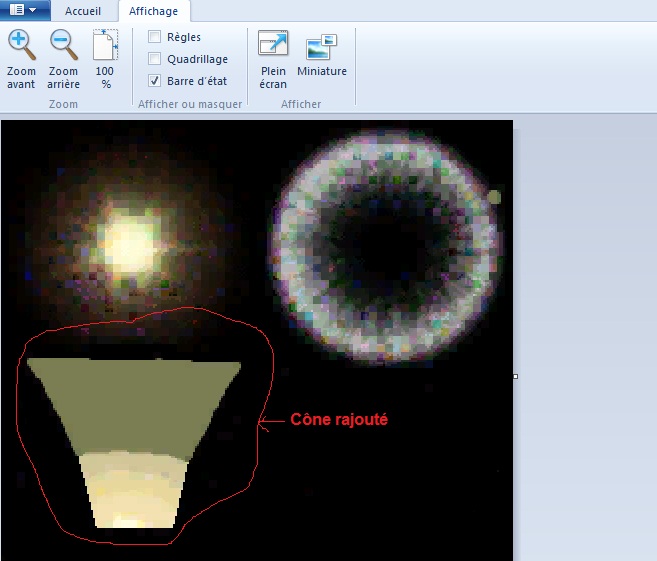
3 - Ensuite il faut modifier le .fx, pour cela le bloc notes suffit.
Vous allez trouver 3 paragraphes qui contiennent les noms des textures à charger
Seul le premier paragraphe nous intéresse, on y mettra donc le nom Fx_taxiamoi.bmp derrière Texture=
Il vaut mieux remettre les lignes Texture des autres paragraphes [ParticleAttributes.1] et [ParticleAttributes.2] à blanc pour éviter la duplication de l'effet de lumière
Voici le paragraphe modifié :
[ParticleAttributes.0]
Blend Mode=2
Texture=fx_taxiamoi.bmp
Bounce=0.00
Color Start=55, 52, 50, 100
Color End=55, 52, 50, 0
Jitter Distance=0.00
Jitter Time=0.00
uv1=0.00, 0.00
uv2=0.50, 0.50
X Scale Goal=0.00
Y Scale Goal=0.00
Z Scale Goal=0.00
Extrude Length=0.00
Extrude Pitch Max=0.00
Extrude Heading Max=0.00
4 - La dernière étape consiste à rajouter une ligne dans la section lights du aircraft.cfg de notre avion
Cette ligne donne le numéro de light, en l'occurence 6 pour un taxilight et la position de l'effet
Voici la ligne que j'ai mis
light.8 = 6, 6.40, -1.20, 1.66, fx_taxiamoi
Cette ligne va lancer le fx_taxiamoi.fx ( et non pas .bmp) et c'est par ce fx_taxiamoi.fx que sera lancée la texture fx_taxiamoi.bmp
Donc pour résumer le synoptique :
On lance un vol, ce vol va chercher un avion et un aircraft.cfg associé
Dans ce aircraft.cfg, il y a une section light qui lance des effets de lumière avec des fichiers effets ( .fx )
Dans ces fichiers effets ( qui sont dans le répertoire effects ) il y a des lignes qui pointent vers des textures à afficher ( fichiers .bmp du sous répertoire textures de effects )
Il ne vous reste qu'à sauvegarder tout ce joli monde, à lancer votre vol et manipuler l'inter taxi light pour voir la piste s'éclairer.
Il arrive qu'il faille relancer complètement P3DV4 pour que les modifications soient prises en compte, un reload du vol ou un reset ne suffit parfois pas
A découvrir aussi
- Comment modifier une texture d'avion
- Comment cloner sa machine
- Comment modifier une ampoule 28 volts pour la passer en led 5 volts
Inscrivez-vous au blog
Soyez prévenu par email des prochaines mises à jour
Rejoignez les 123 autres membres

